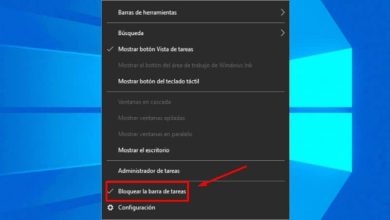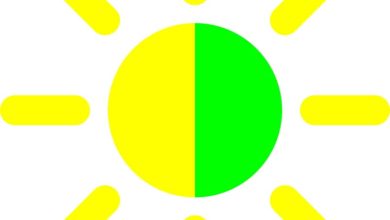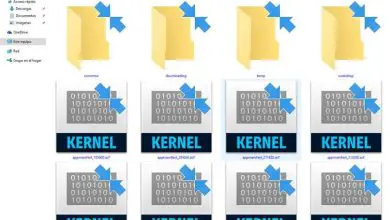Come correggere l’errore di Windows Update 0xd000034 in Windows 10?

Windows è un ottimo sistema, tuttavia non è privo di bug che rovinano l’esperienza dell’utente, come l’ errore x800F0988. A causa di questi inconvenienti, è stato creato questo tutorial, in modo che tu possa almeno risolverne uno imparando come correggere l’errore di Windows Update 0xd0000034.
Ed è che, sebbene il sistema operativo della finestra ti avverta sempre il nome del tuo errore, non ti dà mai una soluzione, quindi diventa imperativo creare guide come questa in modo che le persone comuni possano risolvere gli errori senza dover pagare un tecnico.
Va notato che prima di iniziare è necessario aggiornare Windows all’ultima versione disponibile, oppure acquistare la licenza nello store (nel caso in cui non si disponga di una versione originale), perché sarà necessario che il sistema sia il più aggiornato possibile.
Come correggere l’errore di Windows Update 0xd000034?
Ora, per poter correggere l’errore di Windows Update 0xd000034, ci sono molti modi o soluzioni, ma quelli che vedrai di seguito sono i più efficaci e i meno complicati.
Per ottenere il primo di questi, devi andare alla console CMD del tuo PC, lo fai aprendo l’avvio di Windows e inserendo CMD nel motore di ricerca, quando ottieni un’opzione con lo stesso nome, fai clic destro su di esso e eseguilo come amministratore.
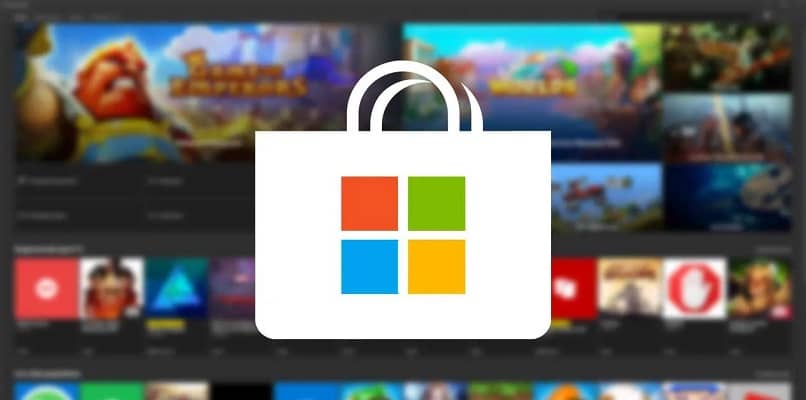
Questa azione farà apparire la finestra CMD, al suo interno scrivere quanto segue: SC config wuauserv start = auto, quindi premere invio. Quindi digitare SC config bits start = auto e premere nuovamente il tasto Invio.
Una volta fatto, metti SC config cryptsvc start = auto e premi invio come prima, quindi metti SC config trustedinstaller start = auto e premi invio, per finire digita exit e premi invio per l’ultima volta.
Alla fine non resta che riavviare il PC e il gioco è fatto. Con ciò sarai già stato in grado di correggere l’errore di Windows Update 0xd000034 e sarai in grado di utilizzare e aggiornare tutto ciò che desideri come al solito. Va notato che ciascuna delle combinazioni precedenti deve essere posizionata così com’è e come è scritta affinché funzioni.
Un’altra soluzione al malefico errore!
Con quanto sopra, tutto dovrebbe essere pronto, ma nel caso in cui non fosse così, dovrai utilizzare quest’altra soluzione in modo che il tuo errore rimanga nel passato e non si verifichi più.
Per iniziare con questa soluzione, devi prima aprire l’avvio di Windows e cercare nella barra: risoluzione dei problemi (a seconda della lingua del tuo PC, potresti doverlo mettere in inglese).
Una volta trovato, aprilo, che ti farà apparire una finestra con il risolutore, nella quale ci saranno molte opzioni tra cui scegliere, clicca su quella chiamata «Windows update».

Questa azione farà apparire un pulsante proprio lì, questo ti permetterà di eseguire rapidamente il risolutore toccandolo, fallo. Con ciò, questo programma eseguirà una scansione completa del tuo PC e non solo ti mostrerà qual è il problema, ma ti consentirà anche di risolverlo automaticamente.
E voilà, con questo sai come correggere l’errore di Windows Update 0xd000034, quindi non hai davvero più nulla da fare qui, vai al tuo PC e risolvi il tuo errore.
Ricorda che così com’è ci sono molti più problemi con l’ aggiornamento di Windows, quindi non sarebbe male cercare informazioni su questo problema, ad esempio dovresti indagare: Come correggere l’errore di aggiornamento 0x800F0986?, Che è un errore simile a quello hai appena visto.
O anche, puoi scoprire come risolvere l’ errore di aggiornamento di Windows quando non si aggiorna, poiché con le informazioni che usciranno non sarai mai lasciato nel limbo se si verifica un errore.